系统之家重装系统一键装机工具 V2.0.0.1133 官方版

系统工具
2024-01-03 19.81 MB
系统之家重装系统一键装机工具提供了系统本地一键安装的功能,使用这个软件来进行系统的重新安装更加简单,无需使用U盘,在软件中直接提供了丰富的系统版本可以选择安装,直接点击就可以下载安装,一键装机非常简单,没有任何难度。需要进行电脑系统重装的用户推荐使用这个工具来进行系统安装。
系统之家装机大师官网:https://www.xitongzhijia.com/

软件亮点
一键安装,省心省力
系统之家重装系统一键装机工具最大额优势就在于其一键重装,重装过程中完全无需认为的操作,全程自动化,简单易操作。
重装系统匹配,智能推荐
系统之家重装系统一键装机工具会自动检测您的电脑适合的系统版本,无需担忧可能因为安装不匹配而造成的困扰。
高速下载通达,避免长时间的等待
系统之家重装系统一键装机工具采用了全新的下载技术,多线路下载,使得用户下载不受限制。
多系统版本选择,多样性强
系统之家重装系统一键装机工具涵盖了Win7、Win10、Win11等多种类型系统可供安装。
更新日志
对部分已知的bug进行修复。
使用方法
1、首先,下载系统之家装机大师;下载完毕后,关闭所有的杀毒软件,然后打开软件,软件会进行提示,仔细阅读后,点击我知道了进入工具。

2、进入工具后,工具会自动检测当前电脑系统的相关信息,点击下一步。

3、进入界面后,用户可根据提示选择安装Windows11 64位系统。注意:灰色按钮代表当前硬件或分区格式不支持安装此系统。

4、选择好系统后,等待PE数据和系统的下载。
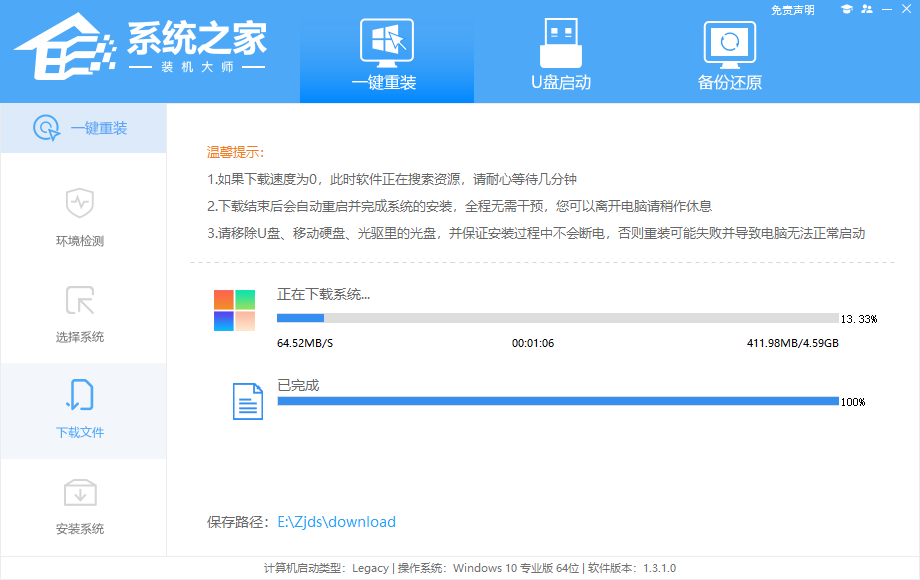
5、下载完成后,系统会自动重启系统。

6、重启系统后,系统会默认进入PE环境,进入后,系统将会自动进行备份还原,等待完成。

7、系统备份还原完成后,会开始系统自动安装,安装完成自动重启后即可进入系统。

若对以上内容有疑问请联系反馈
文章价值
3